惠普Probook 450 G8笔记本是一款2020年10月份上市的商用办公笔记本电脑,其搭载了英特尔酷睿十一代i5处理器以及性能级独立显卡,能够满足用户们日常办公使用需求,那么惠普Probook 450 G8笔记本怎么一键重装win8系统呢?下面为大家分享惠普Probook 450 G8笔记本使用u盘装机一键u盘重装系统的操作方法。

准备工作:
1、下载u启动u盘启动盘制作工具
2、下载win8系统镜像并存入u盘启动盘中
u盘安装win8系统操作步骤:
1、把已经制作好的u启动u盘启动盘插入电脑usb接口,设置好开机启动项并按快捷键进入u启动主菜单界面,选择“【02】u启动win8pe标准版(新机器)”并回车,如图:
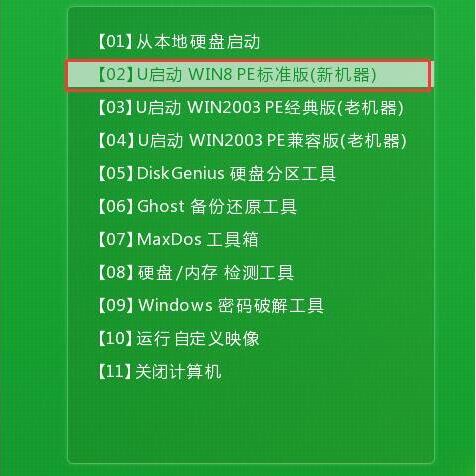
2、在u启动pe装机工具中,将win8系统镜像安装在c盘中并点击确定按钮,如图:
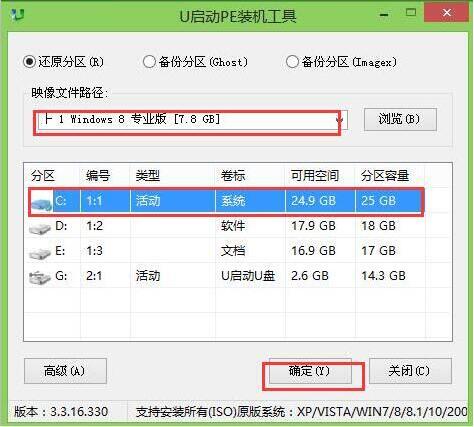
3、弹出程序将执行还原操作窗口,勾选“完成后重启”复选框,点击确定即可,如图:

4、接下来就是程序还原操作过程,还原结束后电脑会再次重启并执行程序安装过程。如图:
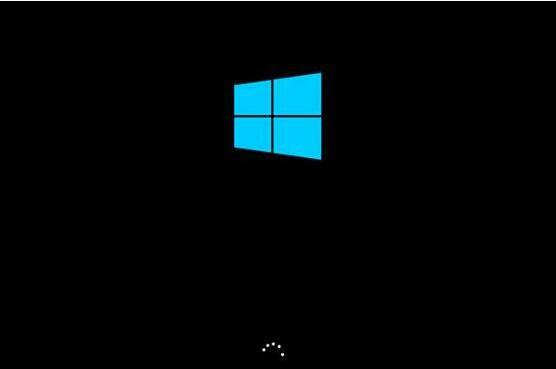
5、安装结束后便可正式进入win8系统桌面,尽情使用win8系统。如图:
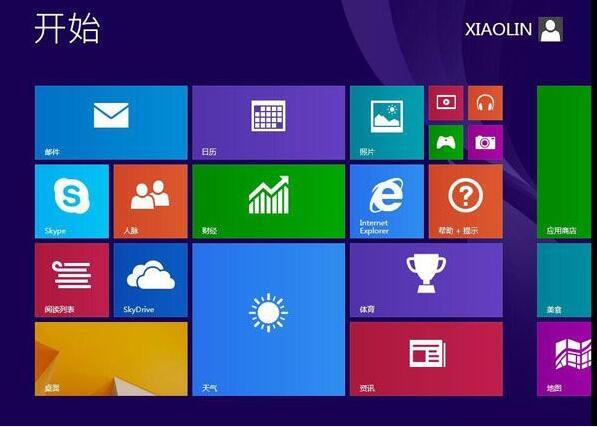
关于惠普Probook 450 G8笔记本一键u盘重装系统的操作方法就为大家分享到这里了,如果用户们有需要,可以根据以上方法步骤进行安装哦,希望本篇教程对大家有所帮助,更多精彩教程请关注u启动官方网站。

